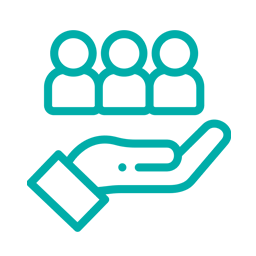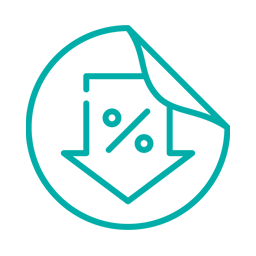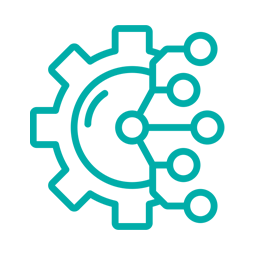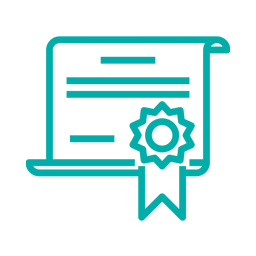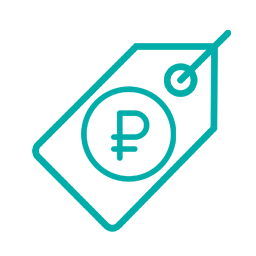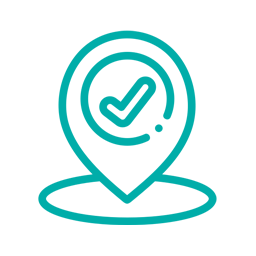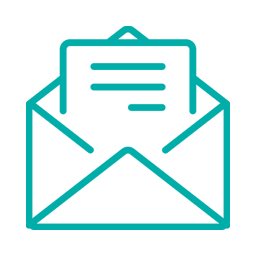T-FLEX CAD 7.0: новый уровень моделирования
Автор: Андрей Василенков, Сергей Бикулов
В июле в Москве состоялась презентация новой версии T-FLEX CAD 7.0. Наконец пользователи получили возможность своими руками опробовать новые возможности уже хорошо зарекомендовавшей себя среди отечественных и зарубежных предприятий системы. Переход на новое трехмерное ядро Parasolid фирмы Unigraphics Solutions поднял уровень системы на еще более высокую ступень. Буквально с первых минут работы понимаешь, насколько удобнее, быстрее и проще функционирует теперь T-FLEX CAD.
Больше всего изменений появилось в части, отвечающей за 3D-моделирование. В ряд главных нововведений можно поставить новые методы создания 3D-моделей. Чтобы освоить эти мощные принципы проектирования, не потребуется затрачивать много усилий. Рассмотрим их на примере — построим модель простого калькулятора.
Начало проектирования
Для начала создадим новый документ. Перед нами сразу открылось 3D-окно. Дело в том, что в новой версии T-FLEX CAD можно вообще обходиться без привычного пользователям 2D-окна. Разумеется, для создания трехмерной модели можно пользоваться и уже известными по предыдущим версиям системы методами — все они работают. Те пользователи, которые уже давно и успешно работают в системе T-FLEX CAD предыдущей версии, накопили определенные навыки и алгоритмы проектирования и моделирования. Весь свой опыт они, конечно, смогут применять и в новой версии, расширяя его благодаря существенным улучшениям. У людей, не знакомых с T-FLEX CAD, при освоении новой версии системы также не должно возникать никаких проблем: интерфейс выстроен по логичной и интуитивной схеме; все подсказки, меню и диалоги, разумеется, — на русском языке.
Для того чтобы начать создавать 3D-модель, необходимо сначала создать первую рабочую плоскость. Выбираем, например, один из набора стандартных видов — вид спереди. Нажимаем в автоменю на «ОК». В сцене появилось изображение плоскости. Можно настроить систему таким образом, чтобы при создании нового документа автоматически создавалась первая рабочая плоскость, от которой вы будете производить дальнейшие построения.
Важно отметить, что операции вращения, перемещения или масштабирования 3D-сцены можно производить в «прозрачном» режиме. Не нужно даже выходить из текущей команды — просто нажимаем левую кнопку мыши и, удерживая ее, перемещаем курсор. При этом сцена начинает вращаться. Масштабировать и перемещать изображение можно также с помощью специального колеса мыши (IntelliMouse).
Наведем курсор на изображение рабочей плоскости — она подсветилась. В новой версии T-FLEX CAD при работе в 3D-окне элементы подсвечиваются при наведении на них курсора. Сам курсор, кстати, тоже меняет свой вид в зависимости от типа выделяемого элемента, а рядом появляется подсказка с названием элемента. Список типов элементов, которые будут выделяться и подсвечиваться, можно изменять самому. Например, селектор можно настроить на выбор только ребер или только граней и вершин и т.д. Для выбора элемента достаточно нажать левую кнопку мыши.
Выбираем рабочую плоскость. Мы видим, что стали доступны 2D-команды — это автоматически включился режим черчения в 3D-окне. Разумеется, если кому-то удобнее чертить в специальном 2D-окне, его можно включить нажатием на специальную кнопку на появившейся панели.
Эскиз
Для быстрого создания 3D-профиля можно воспользоваться новыми функциями черчения T-FLEX CAD в команде эскизирования (рис. 1). При создании эскиза можно задавать точные значения координат, работает автоматическая привязка к характерным элементам линий изображения — в общем, имеется полный набор функций «электронного кульмана». На основе построенных линий можно сразу создать 3D-элемент или тело.
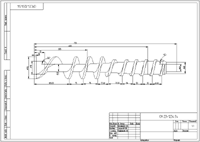
Рис. 1. Создание профиля методами эскизирования
Не выходя из режима черчения, вызываем команду «Создать выталкивание» (рис. 2). Система автоматически создает на основе построенных линий 3D-профиль. Остается задать параметр выталкивания — в системной панели появилось специальное поле, в которое можно вписать значение параметра. При выполнении других операций наиболее часто встречающиеся параметры также можно задавать в системном меню. Конечно, более подробно задать все параметры операции удобнее в специальном диалоге, который можно вызвать в любой момент.
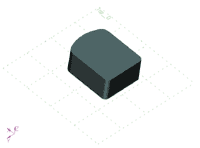
Рис. 2. Создать выталкивание можно не выходя из режима черчения
Параметрическое черчение
В T-FLEX CAD 7.0 можно применять все инструменты параметрического 2D-проектирования при работе в 3D-окне с 3D-моделью.
Выбираем грань в качестве новой плоскости черчения (рис. 3), нажимаем правую кнопку мыши и в появившемся контекстном меню выбираем пункт «Начертить 3D-профиль». Снова включается режим черчения в 3D.
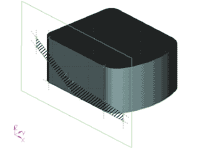
Рис. 3. Новые рабочие плоскости можно создавать на основе граней
Итак, чертим новый профиль прямо на боковой грани. Затем запускаем команду «Выталкивание» с одновременным созданием булевой операции «Пересечение». Результат можно наблюдать на рис. 4. В любой момент в последующем можно будет легко отредактировать исходные параметры профиля (изменить геометрические размеры, добавить новые или удалить ненужные контуры и т.д.). При этом автоматически изменятся все зависимые от этого профиля операции.
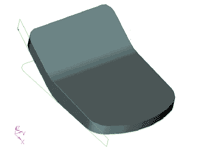
Рис. 4. Результат операции «Выталкивание» с одновременным созданием булевой операции
На этой же грани можно начертить линию разъема (2D-путь), по которой будет построено сечение. По существующему сечению можно производить разделение на два тела или отсечение любой части (рис. 5).
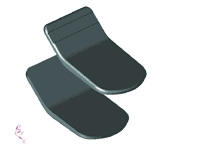
Рис. 5. Операция разделения на два тела
Еще до подтверждения создания любой операции можно наблюдать результат — имеется возможность предварительного просмотра, что очень удобно (рис. 6). В командах, быстро генерирующих результирующие тела (например, выталкивание и вращение), предварительный просмотр результата срабатывает автоматически. В других же командах, требующих более длительного расчета, просмотр включается по желанию пользователя.
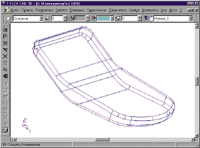
Рис. 6. Предварительный просмотр результата перед созданием сглаживания
Указав на любой элемент курсором и нажав правую кнопку мыши, можно вызвать контекстное меню, в котором присутствует список всех доступных в данный момент операций для выбранного элемента (рис. 7). Например, указав на одну из граней тела, можно вызвать команду «Оболочка» (рис. 8), задать в системной панели толщину стенок и быстро получить из тела оболочку.
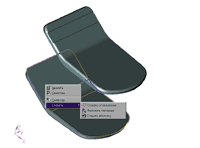
Рис. 7. Контекстное меню со списком доступных операций

Рис. 8. Операция создания оболочки
Создание сборок
Во многих известных системах существует два разных вида 3D-модели: «3D-сборка» и «Деталь». Это вызвано вполне понятными техническими проблемами поддержки единой схемы моделирования. В T-FLEX CAD эти проблемы решены и такого разделения нет. Это означает, что в сцене могут находиться одновременно несколько тел и все их можно использовать в дальнейших построениях. Точно так же можно добавлять внешние детали-фрагменты. Кроме того, фрагменты, из которых состоит сборка, могут участвовать в создании булевой операции. В нашем примере таким образом были вырезаны отверстия под кнопки у калькулятора. На переднюю панель калькулятора был вставлен массив, сформированный в другом файле; затем этот массив участвовал в булевой операции «Вычитание» из тела калькулятора.
Существенно упрощена стыковка деталей друг с другом при создании сборочных моделей. В нашем примере нужно вставить кнопку в отверстие. Выбираем файл фрагмента-кнопки (параметрическая модель кнопки уже создана в другом файле), затем одним нажатием указываем на нужное отверстие (рис. 9, 10). Поскольку кнопка параметрическая, система спросит, какую надпись нужно разместить на кнопке, из какого материала кнопка. Все! Можно ли придумать что-то проще?

Рис. 9. При вставке фрагмента можно задать нужные переменные

Рис. 10. Для привязки фрагмента достаточно указать на ребро
Так же легко можно вставлять элементы из стандартной библиотеки, которая поставляется бесплатно и содержит несколько тысяч параметрических стандартных элементов.
Быстро получить чертежи сложной модели — нет проблем!
Когда говорят «сложная модель», то имеют в виду, что здесь не обойтись такими простыми операциями, как «Выталкивание», «Вращение» и т.д. В качестве примера модели со сложной геометрией можно привести модель шнека. «Изюминка» этой модели в том, что шаг спирали плавно изменяется по конкретному закону.
Как же это смоделировать? При создании элемента-спирали была использована операция «Параметрический свип». Суть ее заключается в следующем: 3D-профиль привязывается к 3D-путям таким образом, что при изменении одной переменной этот профиль начинает перемещаться по нужному закону; далее система создает тело на основе перемещения 3D-профиля.
Создать нужные 3D-пути можно просто (рис. 11), если использовать цилиндрическую систему координат (в T-FLEX CAD еще есть сферическая и тороидальная системы координат).
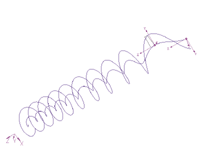
Рис. 11. Предварительно нужно создать 3D-пути
Далее нетрудно вращением сделать вал, произвести нужную обрезку с помощью булевой операции — и деталь готова (рис. 12)!
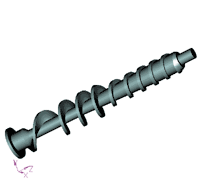
Рис. 12. Трехмерная модель шнека
Кроме вышеописанного инструмента создания деталей со сложной геометрией, в T-FLEX CAD существуют и другие, не менее мощные операции: «Лофтинг», «Литейный уклон», «Оболочка», «Сглаживание», «Параметрический массив», «Спирали», «Трубопровод» и многое другое.
Теперь, имея 3D-модель, неплохо было бы получить чертежи этой модели (рис. 13). В новой T-FLEX CAD создание видов, проекций и сечений требует минимального количества действий от пользователя и минимального времени расчета — от компьютера (рис. 14). Можно одним нажатием получить проекции — набор стандартных видов, затем добавить необходимые разрезы и сечения, проставить размеры и необходимые элементы оформления. Причем любое изменение в 3D-модели будет автоматически отражено на чертеже-проекции.
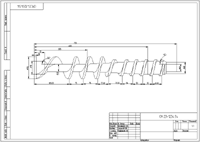
Рис. 13. Чертеж шнека, полученный проецированием 3D-модели
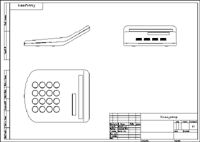
Рис. 14. Три проекции модели калькулятора
При необходимости полученную модель можно использовать в системе T-FLEX ЧПУ, которая встроена непосредственно в T-FLEX CAD. Она предназначена для подготовки управляющих программ для станков с ЧПУ и поддерживает электроэрозионную, лазерную, сверлильную, токарную, трех- и пятикоординатную фрезерную обработку.